首先我们先理清楚一个概念:编辑器和编译器和调试器!
vim:是一款编辑器,只负责写代码;相当于 windows 的记事本;
gcc:是一款编译器,只负责程序的翻译;
gdb:是一款调试器,只负责程序的调试
而在我们在用 VS 写 C 代码的时候,这些是全都在 VS 编译器上实现的;因为 VS 是集成开发环境!
1. vim 的使用学习
1.1 vim 简介:
vim 是一个功能强大的多模式编辑器, 是 Linux/UNIX 上最常用的文本编辑器, 它的作用是建立、编辑、显示文本文件。Vim 没有菜单,只有命令。
命令模式(默认):输入的任何内容,都被当做命令;
插入模式;
低行模式;
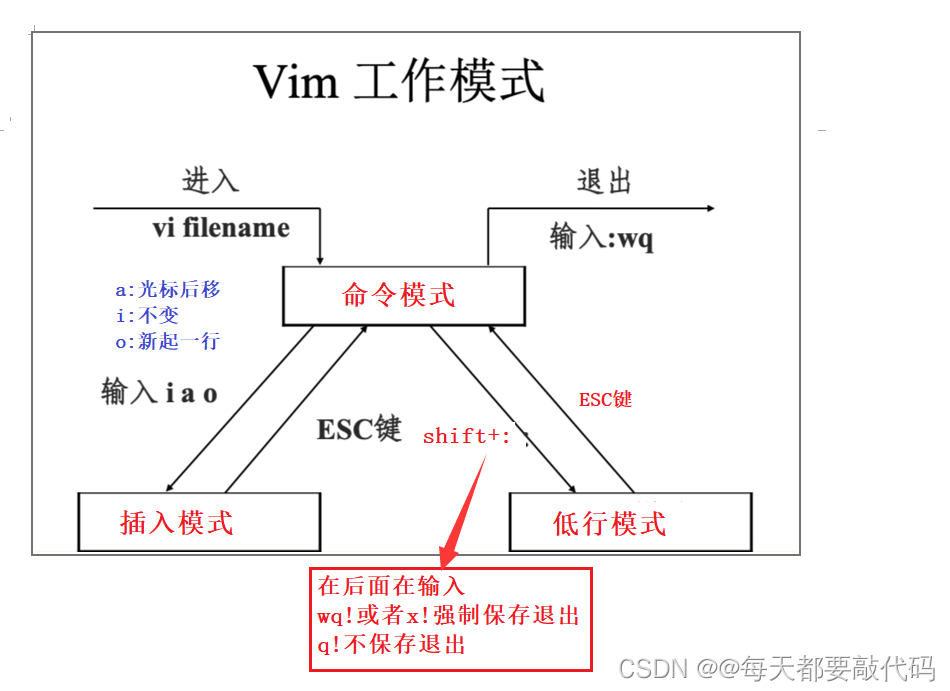
总结:任何模式互相切换,都可以先 Esc 切换到命令模式!
1.2命令模式下的常用命令
插入命令

对于小写的 aio:a 代表在当前光标后插入;i 代表在当前光标前插入;o 在光标下一行插入 对于大写的 AIO:A 代表在当前光标所在行的行尾插入;I 代表在当前光标所在行的行首插入;O 代表在当前光标所在行的上一行进行插入;
定位命令
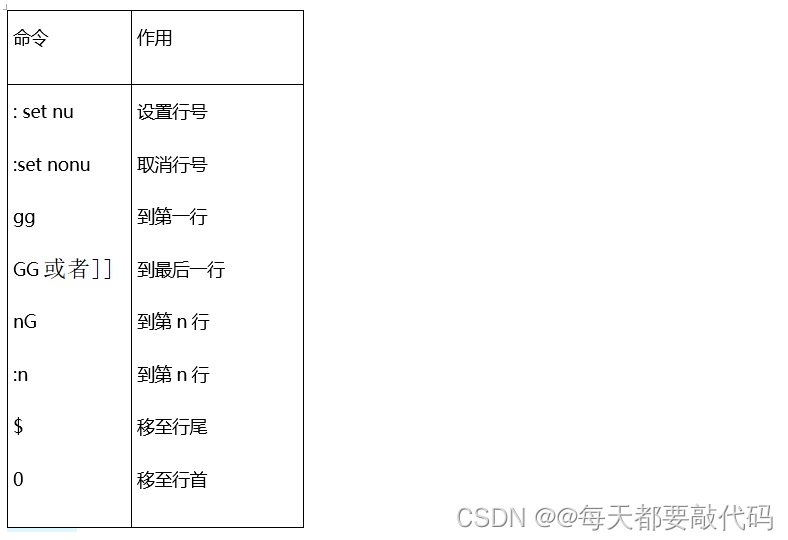
首先 shift+: 进入低行模式,然后输入 set nu 就可以在前面加上行号,set nonu 就可以取消行号;
GG 跳到最后一行的开头,gg 回到第一行的开头;
跳到指定的行:nG 或者: n
$ 移至到当前光标所在的行尾,0 移至到当前光标所在的行首
补充:b 往前找,w 往后找,并且每次跳过一个单词;
补充:hjkl 对应着左移、下移、上移、右移;也可以用上下左右键来移动;
补充:L 是移动到本界面的最后一行;
删除命令
x删除光标所在处字符,每次删除一个字符;
nx 删除光标所在处后 n 个字符,nX 删除光标所在处前 n 个字符,n 是几就删除光标后几个字符;
dd 删除光标所在的这一行;
D 删除光标所在处到这一行的行尾位置;
ndd 从光标所在行算起,n 是几就删除后面的几行;
dG 删除光标所在的这一行到整个文件的末尾处;
:n1,n2d 删除指定范围的行;
u 如果误删除,可以利用 u 进行回退恢复,相当于 windows 里的 ctrl+z 的作用;
补充:shift ~ 可以实现大小写之间的转换;
复制和剪贴
yy 复制当前行,nyy 复制当前行以下 n 行;然后 p 就可以复制到当前光标处的下一行,P 复制到当前光标处的上一行;
dd 剪切当前行,ndd 剪切当前行以下 n 行;然后 p 就可以复制到当前光标处的下一行,P 复制到当前光标处的上一行;
搜索和搜索替换命令
:%s/old/new 全文替换指定字符串,%s 代表整个全文,把 old 字符串替换成 new 字符串;
:n1,n2s/old/new/g 全文替换指定字符串,n1 是起始行,n2 是终止行;把 old 字符串替换成 new 字符串;g 代表不询问,也可以用 c 代表询问;
r 取代光标所在处的一个字符;后面在输入相当于在光标处后面直接插入;
R 从光标所在处开始替换字符,直到整个行被替换完,后面在输入相当于在光标处后面直接插入,按 ESC 结束;
u 取消上一步操作
保存和退出命令
:w! 保存修改
:q!不保存修改退出
:wq! 保存修改并退出;或者用 x!,在或者用 ESC+shift+ZZ;
:w 文件名;表示把当前文件的内容另存到指定文件里;相当于备份;
2. vim 使用技巧
2.1 简单技巧
导入命令执行结果到文件里 :r! 命令
r:代表写入;! 命令:表示命令执行的结果,就相当于我们在终端里直接输入命令一样
比如:我们正在编写一个 111 文件 (vim 111),我们想要把当前的时间写入进来;我们需要退出当前编辑的文件,然后在终端输入 date 命令,把结果复制,然后在 vim 111 进入文件,进行粘贴,想一想都麻烦!
但是如果我们在当前编辑的 111 文件内,直接执行:r!date;就能把时间直接打印到当前光标处!
连续行注释
:n1,n2s/^/#/g
对于 Linux 来说,注释符是 #;这里和搜索替换的用法很相似,我们就先解读一下:把 n1 起始行和 n2 终止行里面的内容进行注释 (#);^(尖角号) 代表移到首行字符并进入插入模式;# 是把注释符 #插入进去;g 代表不询问;
:n1,n2s/^#//g
表示把首行的注释符 #取消掉;相当于把首行的 #替换成空;
2.2快捷键的定义
定义快捷键 :map 快捷键 触发命令
例:我们想进行注释 (#):1. 按 0 移至首行 2.i 插入 3.# 注释 4.退回到命令模式;我们需要四步;但是如果我们自己定义快捷键呢?只需要一步!
:map ^P I#
我们利用 map 进行快捷键的定义,^ 并不是 ctr+6,而是 ctrl+v+p;I 代表行首并进入插入模式;# 代表插入的是 #;成功插入后退回到命令模式;
这样以后再注释,直接 ctrl+p,就可以了,感兴趣的小伙伴快快操作起来吧!
:map ^B 0x
有了首行插入注释符 #的快捷键,不妨在定义一个,删除首字符的快捷键;0 代表移动到首行,x 表示删除一个字符;
以后想要直接删除首行的第一个字符,直接 ctrl+b 就可以了;
替换快捷键:ab
例:我们经常要输入自己的邮箱,但是每次那么长太麻烦了;所以我们不妨定义一个快捷键来代替我们的邮箱;这就需要 ab 命令;
:ab mymail 1870298470@qq.com
这样我们在输入邮箱直接输 mymail 回车,就可以替换成 1870298470@qq.com,是不是很方便;
注意:对于我们当前定义的快捷键都是临时生效的,要想永久生效需保存在:文件.vimrc中
对于root 用户:写入 / root/.vimrc 当中
对于普通用户:写入/home/username/.vimrc
3. 简单 vim 配置(重点)
首先让大家看一下我的 vim 配置后的结果
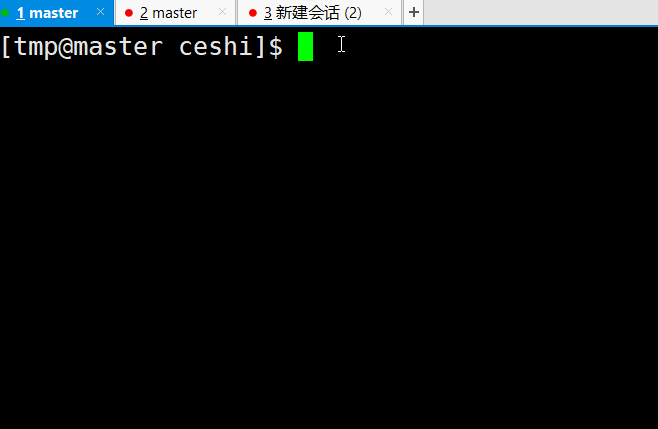
配置过后是不是有点像 VS 的环境?不妨打开自己的 vim 看看是不是这样的效果!
基本配置
所有的基本配置,本质是将我们的配置项写入. vimrc 当中;对于普通用户,我们直接 vim .vimrc 把配置文件写进去就行;例如一些简单的配置:

也可以用别人的配置,我目前就用的别人的,更加全面!
>curl-sLfhttps://gitee.com/HGtz2222/VimForCpp/raw/master/install.sh-o./install.sh&&bash./install.sh
直接在终端输入,然后回车就可以啦!
审核编辑:刘清
-
编辑器
+关注
关注
1文章
807浏览量
31336 -
LINUX内核
+关注
关注
1文章
316浏览量
21780 -
AIO
+关注
关注
1文章
62浏览量
10028
原文标题:你会使用 Linux 编辑器 vim 吗?
文章出处:【微信号:TheAlgorithm,微信公众号:算法与数据结构】欢迎添加关注!文章转载请注明出处。
发布评论请先 登录
相关推荐




 你会使用 Linux 编辑器 vim 吗?
你会使用 Linux 编辑器 vim 吗?










评论